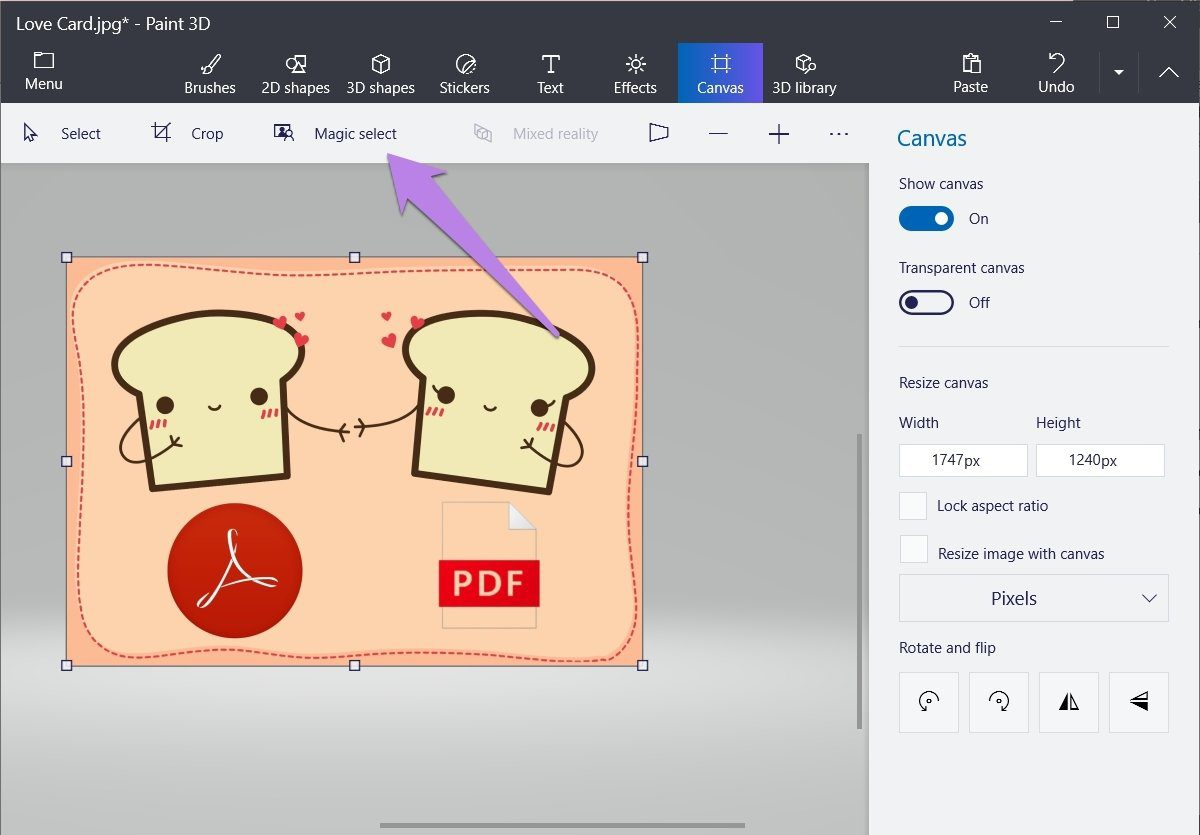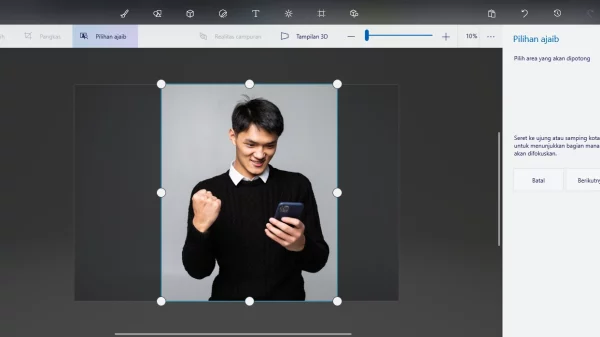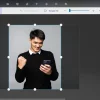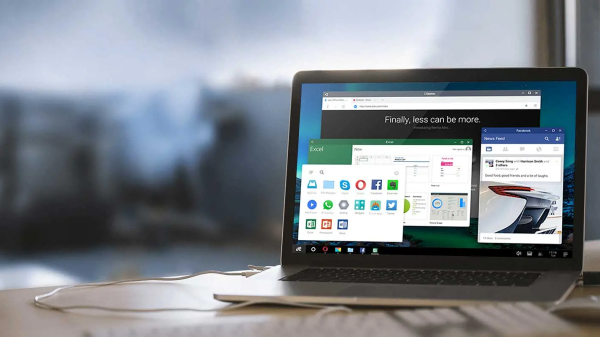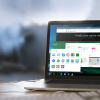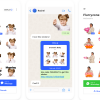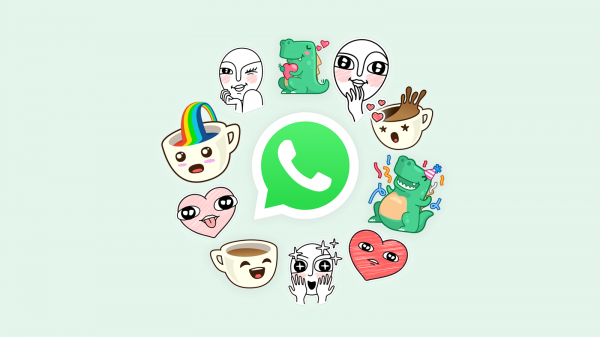Last updated on 8 Juni, 2024
Jakarta, Unbox.id – Bagi kebanyakan produk desktop Windows saat ini telah dilengkapi dengan aplikasi Paint 3D. Di mana pengguna dapat mengkreasikan karyanya dengan lebih leluasa seperti membuat desain animasi 3D dan sebagainya. Namun, ada cara sederhana yang akan kami ulas mengenai cara membuat stiker WhatsApp dengan mudah.
Meski demikian, anda juga masih bisa menggunakan aplikasi lama yakni Paint. Namun, anda masih butuh waktu yang lama untuk menyesuaikan gambar dan menghapus latar belakang. Nah, kali ini langsung saja simak cara membuat stiker hanya dalam 3 tahap. Let’s check this out!
Aktifkan Background Paint 3D Transparan
Buka aplikasi Paint 3D yang ada di menu ‘start’ cukup dengan mengetikkan kata kuncinya. Setelah anda selesai membuka aplikasi, pilih ‘new blank document’. Atau, jika anda ingin langsung memasukkan gambar yang ada di komputer, anda bisa pilih ‘open’. Gambar akan secara otomatis muncul di dalam lembar kerja anda.
baca artikel menarik lainnya tentang : kenapa whatsapp ada iklan
Kemudian, aktifkan mode latar belakang transparan dengan cara mengklik menu ‘canvas’ yang ada di pilihan paling kanan. Ketika tampil bar di sisi kanan lembar kerja, maka anda akan langsung melihat tuas ‘transparent’ yang masih belum aktif. Nah, ketika anda telah mengaktifkan mode tersebut, latar belakang kanvas yang berwarna putih akan menghilang.
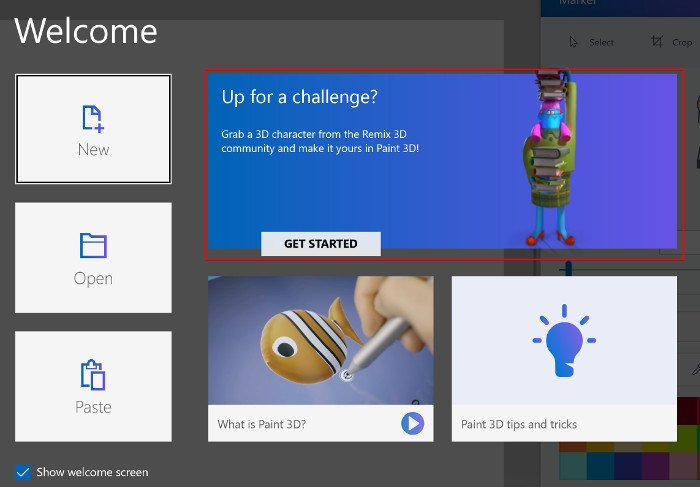
Ilustrasi | foto : berbagai sumber
Potong gambar dengan magic selection
Langkah mudah membuat stiker WhatsApp dengan Paint 3D selanjutnya adalah menghapus latar belakang dengan fitur magic selection. Tekan tombol magic selection yang ada di sebelah kiri, lalu blok gambar yang ingin anda hapus background-nya. Ada dua fungsi yang dapat anda gunakan dalam fitur ini, yakni menghapus dan memulihkan.
Jika anda mengaktifkan fungsi ‘hapus’ yang berlogo penghapus pada Paint 3D tersebut, anda bisa menghilangkan sisi yang ingin anda buang. Jika ada beberapa sisi yang ikut terhapus, anda bisa memilih fungsi ‘pulihkan’ dengan mengklik tombol bergambar pensil. Setelah beres, klik tombol ‘done’ di sebelah kanan bawah.
Simpan gambar dengan format PNG
Langkah terakhir yang paling penting adalah menyimpannya dalam format PNG. Caranya sangat mudah, pilih ‘save as’ pada menu file. Akan muncul menu selanjutnya yang mengarahkan tipe file apa yang ingin anda simpan. Ada dua pilihan, yakni ‘image’ atau gambar dan ‘3D object’ untuk membuat template. Pilih ‘image’ lalu pilih jenis file ‘PNG’, proses selesai di sini.
baca artikel menarik lainnya tentang : kenapa saat buka wa ada iklan
Nah, demikian cara membuat stiker dengan mudah dengan aplikasi Paint 3D yang ada di laptop anda. Mudah sekali, bukan? Semoga bermanfaat, selamat mencoba!
Baca juga: Kenapa Ada Iklan di WhatsApp? Ini Cara Menghapusnya
sumber : berbagai sumber
Karya yang dimuat ini adalah tanggungjawab penulis seperti tertera, tidak menjadi bagian tanggungjawab redaksi unbox.id.